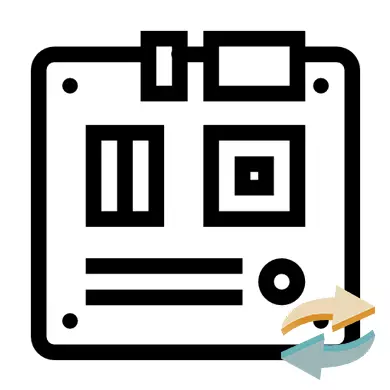
หากว่าการ์ดแม่ล้มเหลวหรือวางแผนการอัพเกรดพีซีทั่วโลกคุณจะต้องเปลี่ยน ก่อนอื่นคุณต้องเลือกการเปลี่ยนที่เหมาะสมสำหรับเมนบอร์ดเก่า เป็นสิ่งสำคัญที่ต้องคำนึงถึงว่าส่วนประกอบทั้งหมดของคอมพิวเตอร์เข้ากันได้กับบอร์ดใหม่มิฉะนั้นคุณจะต้องซื้อส่วนประกอบใหม่ (ก่อนอื่นมันเกี่ยวข้องกับโปรเซสเซอร์กลางการ์ดวิดีโอและคูลเลอร์)
อ่านเพิ่มเติม:
วิธีการเลือกเมนบอร์ด
วิธีการเลือกโปรเซสเซอร์
วิธีการเลือกการ์ดวิดีโอไปยังเมนบอร์ด
หากคุณมีค่าธรรมเนียมที่ส่วนประกอบหลักทั้งหมดนั้นเหมาะสมจากพีซี (CPU, RAM, เครื่องทำความเย็น, อะแดปเตอร์กราฟิก, Winchester) จากนั้นคุณสามารถเริ่มการตั้งค่า มิฉะนั้นคุณจะต้องซื้อการเปลี่ยนชิ้นส่วนที่เข้ากันไม่ได้
บทเรียน: วิธีการใช้ความร้อน
ตรวจสอบว่าบอร์ดเชื่อมต่อสำเร็จแล้วหรือยัง ในการทำเช่นนี้ให้เชื่อมต่อคอมพิวเตอร์กับ Power Grid และพยายามเปิดใช้งาน หากภาพใด ๆ ปรากฏบนหน้าจอ (ให้มันมีข้อผิดพลาด) หมายความว่าคุณเชื่อมต่ออย่างถูกต้องทั้งหมด
ขั้นตอนที่ 3: การแก้ไขปัญหา
หากหลังจากการเปลี่ยนเมนบอร์ด OS หยุดโหลดตามปกติแล้วจึงไม่จำเป็นต้องติดตั้งใหม่อย่างสมบูรณ์ ใช้แฟลชไดรฟ์ที่เตรียมไว้ล่วงหน้าพร้อมกับ Windows ติดตั้งอยู่ เพื่อให้ระบบปฏิบัติการได้รับอีกครั้งโดยปกติคุณจะต้องทำการเปลี่ยนแปลงบางอย่างในรีจิสทรีดังนั้นจึงแนะนำให้ทำตามคำแนะนำอย่างชัดเจนด้านล่างเพื่อไม่ให้ "รื้อถอน" ระบบปฏิบัติการ
ในการเริ่มต้นคุณต้องทำเพื่อให้โหลดระบบปฏิบัติการเริ่มต้นจากแฟลชไดรฟ์และไม่ใช่จากฮาร์ดดิสก์ สิ่งนี้ทำโดยใช้ BIOS ตามคำแนะนำต่อไปนี้:
- ในการเริ่มต้นให้ลงชื่อเข้าใช้ BIOS เมื่อต้องการทำเช่นนี้ให้ใช้ปุ่ม DEL หรือ F2 จาก F12 (ขึ้นอยู่กับเมนบอร์ดและเวอร์ชั่น BIOS)
- ไปที่ "คุณสมบัติ BIOS ขั้นสูง" ในเมนูด้านบน (รายการนี้อาจถูกเรียกว่าแตกต่างกันเล็กน้อย) จากนั้นค้นหาพารามิเตอร์ "การสั่งซื้อบูต" ที่นั่น (บางครั้งพารามิเตอร์นี้อาจอยู่ในเมนูด้านบน) มีชื่อ "อุปกรณ์บูตเครื่องแรก" อีกตัวเลือกหนึ่ง
- หากต้องการเปลี่ยนแปลงใด ๆ คุณต้องเลือกพารามิเตอร์นี้โดยใช้ลูกศรแล้วกด ENTER ในเมนูที่เปิดขึ้นให้เลือกตัวเลือก "USB" หรือ "CD / DVD-RW"
- บันทึกการเปลี่ยนแปลง ในการทำเช่นนี้ค้นหา "บันทึก & ออก" ในเมนูด้านบน ในบางรุ่นของ BIOS คุณสามารถทำเอาต์พุตออกโดยใช้ปุ่ม F10
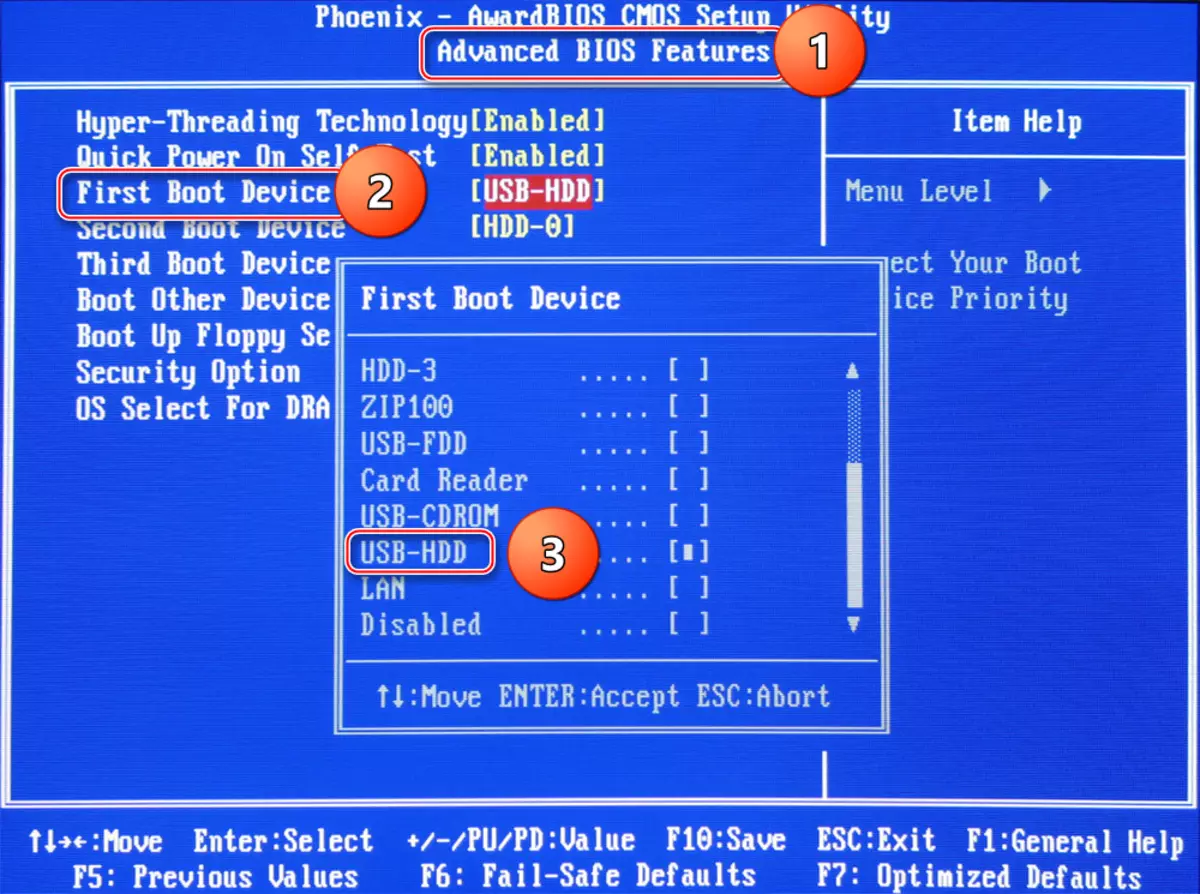
บทเรียน: วิธีดาวน์โหลดดาวน์โหลดจากแฟลชไดรฟ์ใน BIOS
หลังจากรีบูตเครื่องคอมพิวเตอร์จะเริ่มโหลดจากแฟลชไดรฟ์ที่ติดตั้ง Windows ด้วยคุณสามารถติดตั้งระบบปฏิบัติการใหม่และทำการคืนค่าปัจจุบัน พิจารณาคำแนะนำทีละขั้นตอนสำหรับการกู้คืนระบบปฏิบัติการเวอร์ชันปัจจุบัน:
- เมื่อคอมพิวเตอร์เปิดตัวแฟลชไดรฟ์ USB คลิก "ถัดไป" และในหน้าต่างถัดไปเลือก "การคืนค่าระบบ" ซึ่งอยู่ที่มุมซ้ายล่าง
- การกระทำในขั้นตอนนี้จะแตกต่างกันไปตามรุ่นของระบบ ในกรณีของ Windows 7 คุณจะต้องคลิก "ถัดไป" จากนั้นในเมนูเลือก "บรรทัดคำสั่ง" สำหรับเจ้าของ Windows 8 / 8.1 / 10 คุณต้องไปที่ "การวินิจฉัย" จากนั้นไปที่ "ตัวเลือกขั้นสูง" และเลือก "บรรทัดคำสั่ง"
- ป้อนคำสั่ง regedit แล้วกด ENTER หลังจากที่คุณจะเปิดหน้าต่างเพื่อแก้ไขไฟล์ในรีจิสทรี
- ตอนนี้คลิกที่โฟลเดอร์ HKEY_LOCAL_MACHINE แล้วเลือกไฟล์ ในเมนูแบบเลื่อนลงคุณต้องคลิกที่ "Bush"
- ระบุพา ธ ไปยัง "พุ่มไม้" เมื่อต้องการทำเช่นนี้ให้ไปที่เส้นทางถัดไป C: \ Windows \ System32 \ Config และค้นหาไฟล์ระบบในไดเรกทอรีนี้ เปิด.
- มาพร้อมชื่อสำหรับส่วน คุณสามารถตั้งชื่อโดยพลการในเค้าโครงภาษาอังกฤษ
- ตอนนี้อยู่ในสาขา HKEY_LOCAL_MACHINE ให้เปิดพาร์ติชันที่เพิ่งสร้างขึ้นและเลือกโฟลเดอร์ในเส้นทางนี้ HKEY_LOCAL_MACHINE \ Your_ Section \ Controlset001 \ Services \ MSAHCI
- ในโฟลเดอร์นี้ค้นหาพารามิเตอร์ "เริ่ม" และคลิกที่มันสองครั้งด้วยเมาส์ ในหน้าต่างที่เปิดขึ้นในฟิลด์ "ค่า" ใส่ "0" แล้วคลิก "ตกลง"
- ค้นหาพารามิเตอร์ที่คล้ายกันและทำขั้นตอนเดียวกันที่ HKEY_LOCAL_MACHINE \ Your_zel \ Controlset001 \ Services \ PCIide
- ตอนนี้เลือกพาร์ติชั่นที่คุณสร้างและคลิกที่ไฟล์และเลือก "Unpoad Bush" ที่นั่น
- ตอนนี้ปิดทุกอย่างลบดิสก์การติดตั้งแล้วรีสตาร์ทคอมพิวเตอร์ ระบบควรบูตโดยไม่มีปัญหาใด ๆ
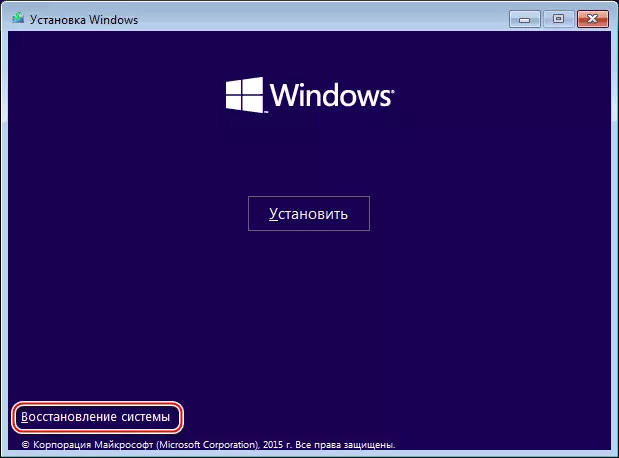
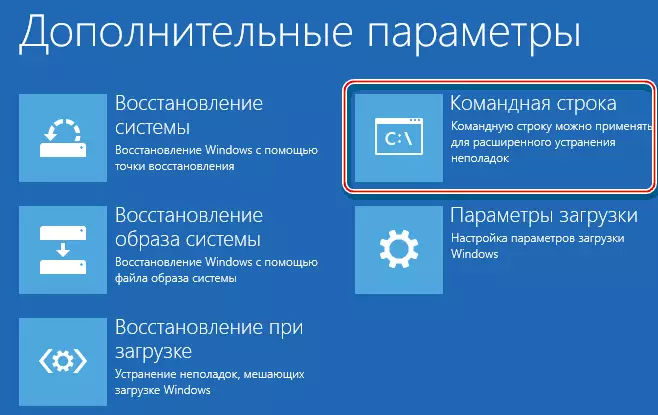
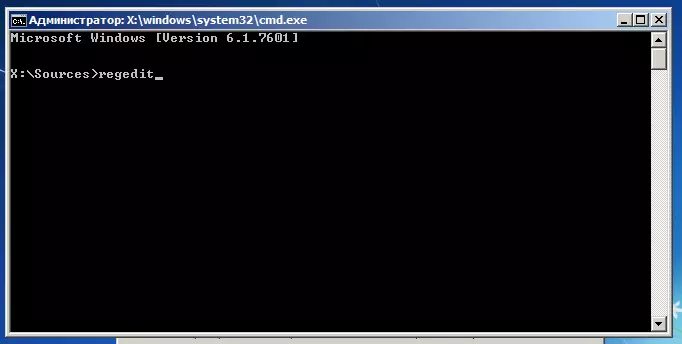


บทเรียน: วิธีการติดตั้ง Windows
เมื่อเปลี่ยนเมนบอร์ดเป็นสิ่งสำคัญที่จะต้องคำนึงถึงไม่เพียง แต่พารามิเตอร์ทางกายภาพของเคสและส่วนประกอบเท่านั้น แต่ยังรวมถึงพารามิเตอร์ของระบบเพราะ หลังจากเปลี่ยนบอร์ดระบบแล้วระบบจะหยุดโหลดใน 90% ของกรณี คุณควรเตรียมพร้อมสำหรับความจริงที่ว่าหลังจากเปลี่ยนเมนบอร์ดไดรเวอร์ทั้งหมดสามารถบินได้
บทเรียน: วิธีการติดตั้งไดรเวอร์
